

Pierwsze kroki z FaceTime
Dowiedz się, jak wykonywać połączenia wideo, dzięki którym poczujesz się, jak podczas rozmowy twarzą w twarz, jak rozpoczynać połączenia FaceTime audio bezpośrednio na Macu, a także jak rozmawiać z wieloma osobami podczas grupowego połączenia FaceTime.
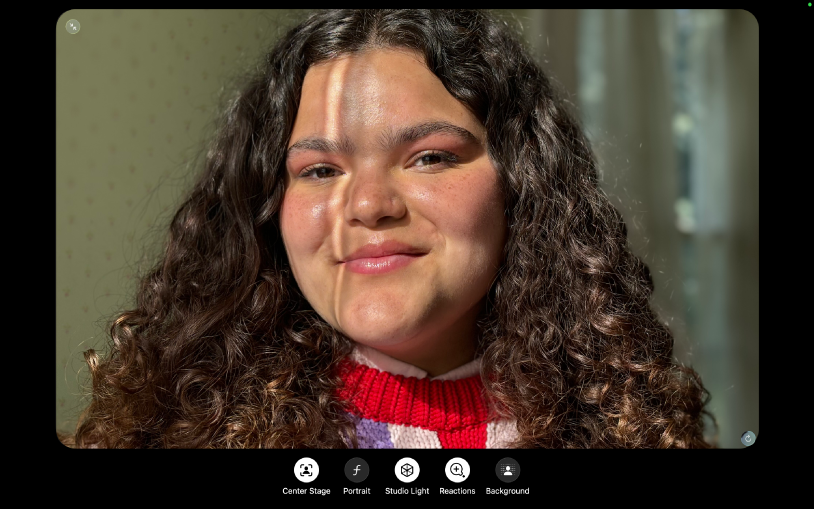
Używanie wbudowanych efektów wideo
Funkcja Centrum uwagi sprawia, że pozostajesz w kadrze nawet wtedy, gdy się poruszasz. Tryb Portret rozmywa tło, a tryb Światło studyjne rozjaśnia Twoją twarz. Możesz również włączyć funkcję Reakcje, aby dodawać efekty gestami wykonywanymi dłońmi, a także wybrać wirtualne tło.
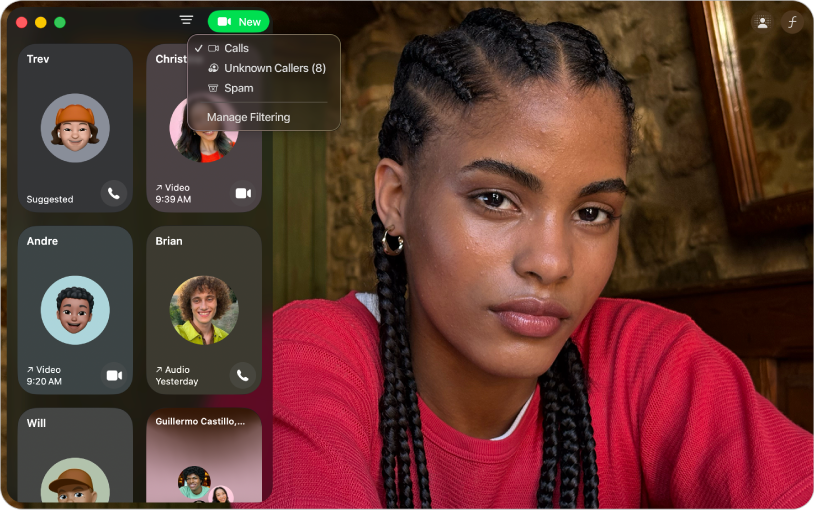
Wybieranie obsługi połączeń z nieznanych numerów
Włącz automatyczne filtrowanie połączeń z nieznanych numerów oraz zidentyfikowanych jako spam, aby były wyciszane oraz umieszczane osobno w historii połączeń.
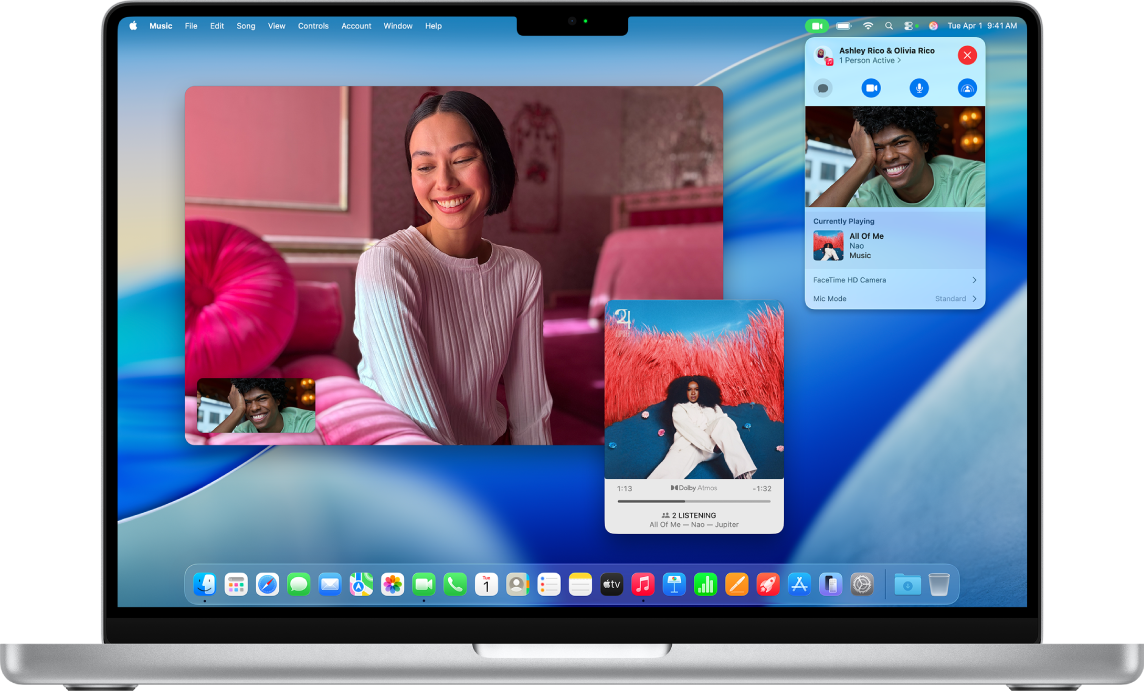
Wspólne słuchanie i oglądanie przy użyciu SharePlay
Funkcja SharePlay pozwala w trakcie połączeń FaceTime wspólnie z innymi oglądać programy TV, filmy i transmisje sportowe oraz słuchać muzyki.
Aby przeglądać Podręcznik użytkownika aplikacji FaceTime, kliknij w Spis treści na górze strony, albo wpisz wyraz lub frazę w polu wyszukiwania.